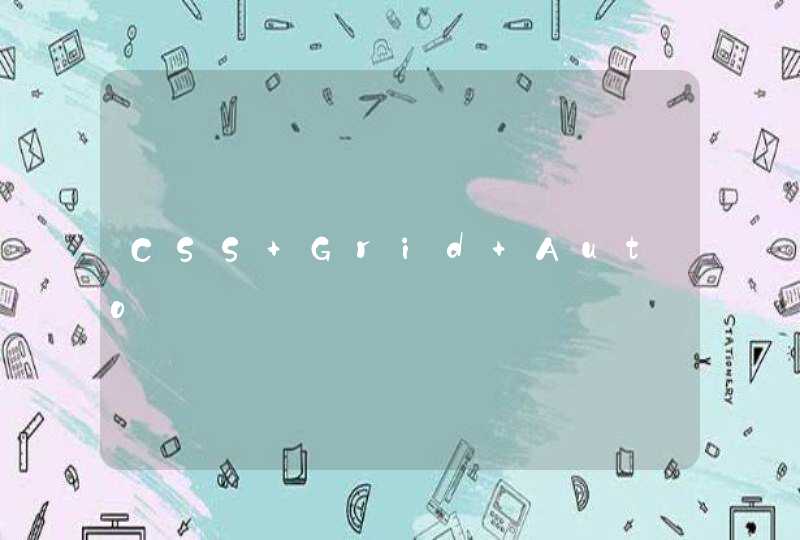中央处理器(CentralProcessingUnit)的缩写,即CPU,CPU是电脑中的核心配件,只有火柴盒那么大,几十张纸那么厚,但它却是一台计算机的运算核心和控制核心。下面是我带来的关于如何更换CPU的内容,欢迎阅读!
如何更换CPU:
方法 一: 1:首先弄准自己主板以及BLOS是否支持CPU,CPU和主板针脚数是否一样。关机,手机摸金属,放出静电!
2:拆掉散热器!
3:抬起固定CPU的杠杆。拿出CPU
4:CPU和插槽都标有防反缺口,对准防反缺口就不会弄错!
5:装上CPU,按下杠杆,装上散热器、如果有导热膏,可以在CPU上涂抹导热膏!
方法二: 把风扇拿掉,边上有个压杆,把杆子按一下,就可以直接把CPU取出来了,然后放进新的CPU不就行了,这时一定要注意,CPU的一角是少一根针的,一定要把这个角对准了才能插进去 如果不是很懂电脑 还是交给专业人士来做吧 CPU的针脚的损坏和发插都会造成不可挽回的损坏 另外换CPU后 导热硅脂要重新涂抹均匀。
否则也会烧毁CPU 电脑的升级不单单换了CPU就会变快 硬件的提升需要整体的搭配 否则 单单CPU快了 电脑一样还是很慢。
方法三: 在主板兼容的情况下,把老CPU拔下来,新的安上就可以了只不过一般太老的主板是兼容不了比较新的CPU的要看主板插槽和主板支持情况,还有主板的供电,等等最主要的是插槽必须一致,不然插口上的针脚数量都不一样,怎么插。
方法四: 预备材料:新CPU、CPU硅胶、毛刷或干牙刷(除去灰尘用)
1、用力压下CPU散热器扣子,并打开扣子。
2、取下CPU散热器。(在扫下灰尘)
3、CPU座边有一个可以搬动的约3cm长,2mm粗的板柄,先向远离CPU底座的地方扳动,带脱出扣之后,向上扳动,可发现CPU可去下。
4、看好CPU底座针孔和CPU的针,仔细可发现一角初会少一个孔和针的地方。那就是对位的地方。
5、固定好CPU,涂上适量硅胶,(可以抹平CUP面即可)
6,、安装好CPU散热器
7、注意风扇电源线的擦的位置。
看了如何更换CPU 文章 内容的人还看:
1. CPU怎样设置才能变得更快
2. 关于微星MS-7360 主板更换CPU的问题
3. 如何修改CPU的频率
4. cpu风扇怎么自己拆换
5. 怎么拆卸电脑主机
6. CPU频率怎么设置
7. 卡扣cpu风扇怎么拆
8. AMD CPU风扇怎么拆
台式机cpu更换方法一:
电脑CPU的更换方法如下:
1、CPU的型号不同其接脚也不相同,所以升级CPU首先要查询主板支持的CPU型号,以及是否要升级BIOS。
2、拆开电脑主机机箱,将CPU上面的撒热风扇拆下来。
3、将CPU风扇的灰尘清理干净,可以用毛刷将灰尘刷干净,然后用吹风机吹一下。
4、将CPU从CPU架座上取下来,注意CPU有两个凹下的点,这个要和CPU的架座对应然后装好卡口。
5、CPU需要用液态硅胶帮助撒热,所以买CPU的时候可以叫卖家送一小包,然后打开将涂抹在CPU表面。
6、然后将风扇装好,装好机箱。开机如何自检成功那么只要再重启一遍电脑即可。
台式机cpu更换方法二:
1 首先断电源,等一下,等电容里的电放完。
2 打开机箱。
3 拔出CPU风扇电源插头,把固定风扇的压杆上拉,使下面卡口脱离卡销。因为有硅胶,稍微转一下,取下风扇(记住位置,以便安装)。
4 把固定CPU的金属压杆轻压,并使偏离卡销,上拉差不多竖起,取下CPU。
5 在新CPU上抹点硅胶,风扇上有也可以不抹。CPU缺角对底座缺角安上(如果CPU针脚没弯曲的现象很好安的,不好安就是方向不对或者针脚有的弯曲,可以小心用你聂子损直)。
6 把固定CPU的金属压杆上下拉几下,压进卡销。
7 装上风扇,插上风扇电源,检查一下,打开主机电源,试试开机,正常就合上机箱。
台式机cpu更换方法三:
就如安装Inter CPU:
1,用力下压、侧移压杆,先打开压杆才能打开CPU扣盖。尽量双手操作,一手拉杆一手打开口盖。压杆的打开角度略大于110度,开盖时如果有CPU护板一定要在开盖后再将CPU保护板去掉。
2,Intel处理器上设计了两个凹槽,在主板上厂商一般会设计两个突起与之对应。将处理器轻轻对齐凹凸槽,再放处理器轻放。切记在处理器安放到主板CPU槽内就不能再移动了,处理器的触电很容易被用户位移而受损。
3,将主板口盖轻扣在处理器上,然后,食指将压杆压倒初始位置。
4,软件方面不需要做什么改动。
台式机常见故障有哪些
电脑常见故障之一——死机
死机是电脑的常见故障之一,每个使用过电脑的人恐怕都遇到过死机现象,电脑的死机确实是一件很烦人的事,有时还会给您带来不小的损失。
在笔者的实际维修生涯中,造成死机的硬件故障最常见就是:CPU散热器出问题,CPU过热所致。
检测方法:检测这个故障的方法也很简单,首先将电脑平放在地上后,打开电脑,观察CPU散热器扇叶是否在旋转,如果扇叶完全不转,故障确认。有时候,CPU风扇出现故障,但却没有完全停止转动,由于转数过小,所以同样起不到良好的散热作用。检测这种情况笔者常用的一个方法是:将食指轻轻的放在CPU风扇上(注意,不要把指甲放到风扇上),如果有打手的感觉,证明风扇运行良好如果手指放上去,风扇就不转了,风扇故障确认。
解决方案:很间单,更换CPU散热器。
其它造成死机的常见硬件故障:显卡、电源散热器出问题,过热所致。
检测方法:完全可以用上述方法来检测显卡散热器,在这里我们就不再赘述。电源散热风扇故障的检测方法稍有不同,将手心平放在电源后部,如果感觉吹出的`风有力,不是很热,证明正常如果感觉吹出的风很热,或是根本感觉不到风,证明有问题。
解决方案:显卡问题可以直接更换显卡风扇电源风扇虽然在内部,但同样拆开自行更换,所需要只是一个螺丝刀而已。
电脑常见故障之二——重启
电脑在正常使用情况下无故重启,同样常见故障之一。需要提前指出的一点是:就算没有软、硬件故障的电脑,偶尔也会因为系统BUG或非法操作而重启,所以偶尔一两次的重启并不一定是电脑出了故障了。
造成重启的最常见硬件故障:CPU风扇转速过低或CPU过热。
一般来说,CPU风扇转速过低或过热只能造成电脑死机,但由于目前市场上大部分主板均有:CPU风扇转速过低和CPU过热保护功能(各个主板厂商的叫法不同,其实都是这个意思)。它的作用就是:如果在系统运行的过程中,检测到CPU风扇转速低于某一数值,或是CPU温度超过某一度数,电脑自动重启。这样,如果电脑开启了这项功能话,CPU风扇一旦出现问题,电脑就会在使用一段时间后不断重启。
检测方法:将BIOS恢复一下默认设置,关闭上述保护功能,如果电脑不再重启,就可以确认故障源了。
解决方案:同样为更换CPU散热器。
造成重启的常见硬件故障:主板电容爆浆
电脑在长时间使用后,部分质量较差的主板电容会爆浆。如果是只是轻微爆浆,电脑依然可以正常使用,但随着主板电容爆浆的严重化,主板会变得越来越稳定,出现重启的故障。
电脑常见故障之三——开机无响应(上)
经常使用电脑的朋友应该会碰到这种情况,开机时按下电源按钮后,电脑无响应,显示器黑屏不亮。除去那些傻瓜式的故障原因,如显示器、主机电源没插好显示器与主板信号接口处脱落外,常见的故障原因如下。
其实这个故障还分两种情况,一是开机后CPU风扇转但黑屏,二是按开机键CPU风扇不转。我们先来分析比较简单第一种情况。
“开机后CPU风扇转但黑屏”的故障原因一般可以通过主板BIOS报警音来区分,我们将常用主板BIOS报警音的意义列在后面。
电脑主机一大杀手——灰尘
1、检查电源和重启按键是不是出了物理故障,最常见的是按下去起不来,两个按键的任一个出现这种问题,均可以造成电脑无法正常开机。解决方法只能送修或更换机箱,因为机箱由于集成在机箱内部,普通用户很难修理。
2、打开机箱,将主板BIOS电源拔下,稍等一会,再重新按上,看电脑是否可以正常运行。
3、将主板与机箱的链接线全部拔下,用螺丝刀碰触主板电源控制针(由于有许多针,电源控制针的确认请参照主板说明书,别乱碰,会烧主板的),如果正常开机,证明是机箱开机和重启键的问题。解决方法同上。
4、将电源和主板、光驱、硬盘、软驱等设备相互之间的数据和电源线全部拔下,将主板背板所有设备,如显示器、网线、鼠标、键盘也全部拔下,吹干主板电源插座和电源插头上的灰尘后重新插上,开机。如果可以开机,再将设备一件一件插上,以确认故障源。确认后更新出故障的配件即可解决问题。
以上四步全部试完了,依然不可以确定故障源的话,在现在设备的情况下,已经不能确定故障源所在,只能将电脑主机送维修站了。估计故障是:电源或主板烧毁。
电脑常见故障之四——显示器色斑
CRT显示器全屏、一个角或是一小块地方,出现色班,可以说并不是一个大故障,电脑仍然可以使用。但对于这个面子上的事情,如果不解决掉,总是用着不“爽”。